对于许多网站建设者和开发者来说,购买虚拟主机并完成域名解析后,下一步往往就是安装网站程序(如WordPress、Joomla等)或进行数据库相关的操作,这时,一个核心问题便会浮现在脑海中:虚拟主机数据库密码在哪?这个看似简单的问题,却常常让新手感到困惑,本文将系统地、多角度地为您解答这个问题,并提供详细的查找方法和实用技巧,确保您能顺利获取并管理您的数据库密码。
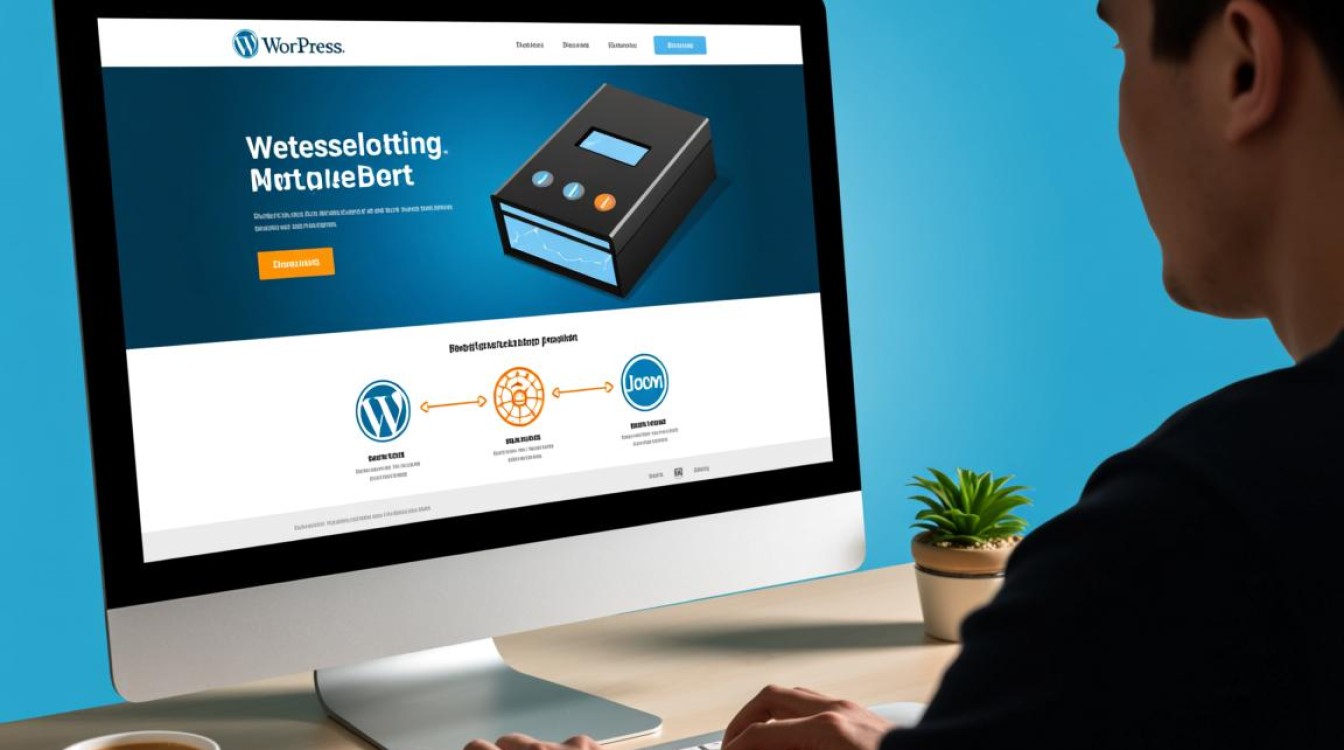
我们要明确一点,虚拟主机数据库密码通常不会直接展示在主机商官网的账户首页,而是需要您登录到特定的管理界面进行查看,这个核心的管理界面,我们通常称之为“控制面板”,绝大多数主流虚拟主机商都会提供一个功能强大的控制面板,如cPanel、Plesk或者他们自主研发的面板。
通过控制面板查找数据库密码
这是最常用也是最正规的方法,控制面板是您管理虚拟主机所有功能的核心,数据库管理自然也包含在内。
cPanel面板
cPanel是全球最流行的虚拟主机控制面板,其操作逻辑清晰,功能图标化。
- 登录cPanel:您可以通过访问
http://您的域名:2082或http://您的域名/cpanel来登录,或者在主机商的客户中心找到直接登录的链接,用户名和密码通常是您开通主机时设置的FTP或主账户密码。 - 进入数据库管理区域:登录后,在cPanel主页找到“数据库”模块,这里有几个相关的图标,最关键的是“MySQL 数据库®”和“phpMyAdmin”。
- 查看与修改密码:
- 通过“MySQL 数据库®”
- 点击“MySQL 数据库®”,您会看到当前账户下所有的数据库列表。
- 向下滚动页面,找到“当前用户”部分,这里列出了所有数据库用户名。
- 在用户名旁边,通常会有“修改密码”或类似的链接,点击它,您就可以设置一个新的密码,如果您忘记了旧密码,直接设置新密码即可。
- 通过“phpMyAdmin”
- 点击“phpMyAdmin”进入数据库管理工具。
- 在左侧边栏,点击您想操作的数据库。
- 进入数据库后,点击顶部的“权限”或“用户账户”选项卡。
- 找到对应的数据库用户,点击“编辑权限”,然后就可以在“更改密码”区域进行修改。
- 通过“MySQL 数据库®”
出于安全考虑,cPanel面板通常不会直接显示现有密码的明文,而是提供“修改密码”的功能。
Plesk面板
Plesk是另一款广泛使用的控制面板,尤其在Windows主机上更为常见。
- 登录Plesk:登录地址通常由主机商提供。
- 查找数据库:在Plesk主页,选择“网站与域名”标签页,在您的域名下,找到“数据库”图标并点击。
- 管理用户:在数据库列表中,点击您要管理的数据库名称,进入后,您会看到一个“数据库用户”区域,这里列出了关联的用户名,点击用户名,就可以直接修改其密码。
查阅主机商的欢迎邮件
当您首次购买虚拟主机服务后,主机商通常会发送一封包含所有重要信息的欢迎邮件到您的注册邮箱,这封邮件是信息的宝库。
- 仔细检查邮件内容:邮件中通常会包含控制面板登录地址、用户名、初始密码,有时甚至会预先为您创建好一个数据库,并将其数据库名、用户名和密码一并附上。
- 检查垃圾邮件箱:如果找不到,请务必检查一下您的垃圾邮件或广告邮件文件夹,这封重要的邮件可能被误判了。
从网站配置文件中读取
如果您已经在虚拟主机上成功安装了一个网站程序(例如WordPress),但忘记了数据库密码,您可以通过FTP或文件管理器查看网站的配置文件,密码通常就明文存储在里面。
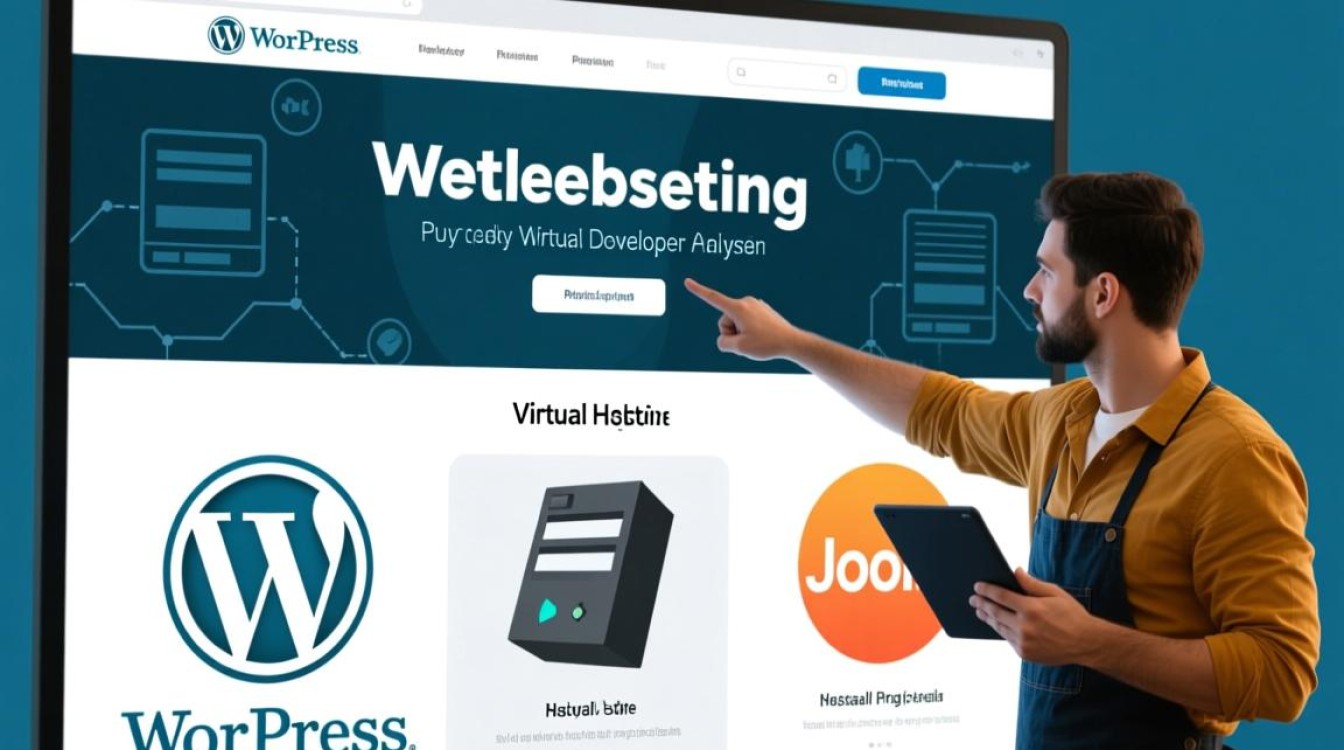
WordPress:通过FTP连接到您的网站根目录,找到并打开
wp-config.php文件,您会在文件中看到类似以下几行代码:define('DB_NAME', 'your_database_name'); define('DB_USER', 'your_database_username'); define('DB_PASSWORD', 'your_database_password'); define('DB_HOST', 'localhost');这里的
your_database_password就是您的数据库密码。Joomla:在网站根目录找到
configuration.php文件,打开后查找以下变量:public $db = 'your_database_name'; public $user = 'your_database_username'; public $password = 'your_database_password'; public $host = 'localhost';
同样,
$password对应的值就是密码。其他CMS或自定义程序:思路类似,寻找名为
config.php、settings.php、database.php等配置文件,通常里面会包含数据库连接信息。
联系主机商客服支持
如果以上方法都无法解决问题,或者您在操作中遇到困难,最直接有效的方式就是联系您的虚拟主机提供商的技术支持。
- 提供必要信息:为了验证您的身份,客服通常会要求您提供域名、客户ID或注册邮箱等信息。
- 描述问题:清晰地告诉他们您需要查找或重置数据库密码,他们拥有最高权限,可以快速帮您完成操作或告知您正确的信息。
为了更直观地对比这几种方法,可以参考下表:

| 查找方法 | 适用场景 | 关键步骤/提示 |
|---|---|---|
| 控制面板 | 最通用,适用于所有情况 | 登录cPanel/Plesk,在“数据库”模块中查找并修改密码。 |
| 欢迎邮件 | 新用户,首次配置 | 查收主机商发送的初始账户信息邮件,注意检查垃圾箱。 |
| 配置文件 | 已安装网站,忘记密码 | 通过FTP下载wp-config.php等配置文件,直接读取密码。 |
| 联系客服 | 所有方法失败或操作困难 | 提供账户验证信息,请求技术支持直接协助。 |
安全建议与最佳实践
找到密码后,良好的安全习惯至关重要。
- 修改默认密码:不要使用主机商提供的初始密码,立即登录控制面板修改为一个强密码。
- 使用强密码:密码应包含大小写字母、数字和特殊符号,长度至少12位。
- 定期更换:建议每隔3-6个月更换一次数据库密码。
- 安全存储:使用专业的密码管理工具(如1Password, LastPass)来存储您的密码,避免写在记事本或邮件中。
- 更新配置文件:修改密码后,切记要同步更新所有使用该密码的网站配置文件(如
wp-config.php),否则网站会无法连接数据库而报错。
相关问答FAQs
问题1:我找到了数据库用户名和密码,但在安装WordPress时还是提示“数据库连接错误”,这是为什么?
解答:这个问题很常见,通常由以下几个原因造成:
- 数据库名称错误:请确保您在WordPress安装界面填写的“数据库名”与控制面板中创建的完全一致,注意大小写。
- 用户权限不足:您创建的数据库用户必须被授予对该数据库的“全部权限”,可以在cPanel的“MySQL 数据库®”中,找到“将用户添加至数据库”的选项,确保权限勾选正确。
- 数据库主机地址错误:绝大多数虚拟主机的数据库主机地址是
localhost,但有些主机商可能使用不同的地址(如IP地址或域名),请仔细查阅主机商的文档或确认控制面板中的提示。 - 密码错误:再次确认密码输入是否正确,注意区分大小写,并检查是否有空格等隐藏字符。
问题2:虚拟主机的数据库用户和密码可以修改吗?修改后对网站有影响吗?
解答:当然可以修改,并且出于安全考虑,定期修改密码是一个非常好的习惯,修改操作通常在您的主机控制面板(如cPanel)的数据库管理部分完成。
修改密码会对网站产生直接影响,一旦您在控制面板中更改了数据库用户的密码,所有使用旧密码连接数据库的网站程序(如WordPress、Joomla等)都会立即失效,导致网站前台显示“建立数据库连接时出错”或后台无法登录。
正确的操作流程是:
- 在控制面板中修改数据库密码。
- 立即通过FTP或文件管理器,登录到您的网站空间。
- 找到并编辑网站的配置文件(如WordPress的
wp-config.php)。 - 将文件中
DB_PASSWORD后面的旧密码替换为您刚刚设置的新密码,然后保存文件。
完成这两步后,网站就能恢复正常的数据库连接了,为了避免网站长时间中断,建议整个修改过程快速完成。
【版权声明】:本站所有内容均来自网络,若无意侵犯到您的权利,请及时与我们联系将尽快删除相关内容!



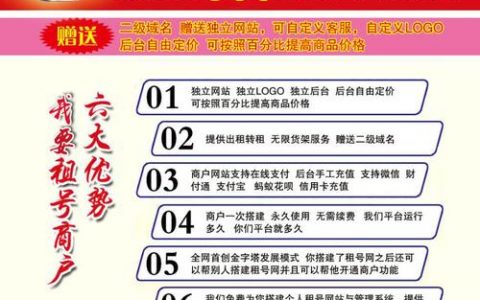


发表回复